分类
最近有些win7 32位旗舰版用户问我,电脑开机启动项怎么设置?因为开机启动的时候有各种各样的软件自动启动,但是不知道该如何关闭软件开机自动启动的方法,然而在那些软件里又找不到关闭开机启动项的设置,下面小编就介绍win7开机启动程序设置的方法。
具体步骤如下:
1、win+R 打开“运行”,输入“msconfig",点击确定:
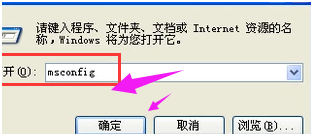
2、在打开的窗口中点开“启动”,下面就显示的是你可以修改的启动项:
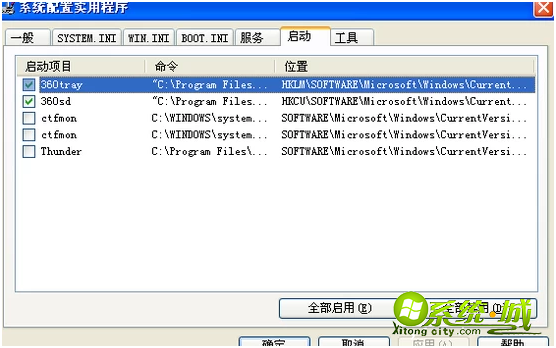
3、修改的启动项前面打上勾后,点击确定:
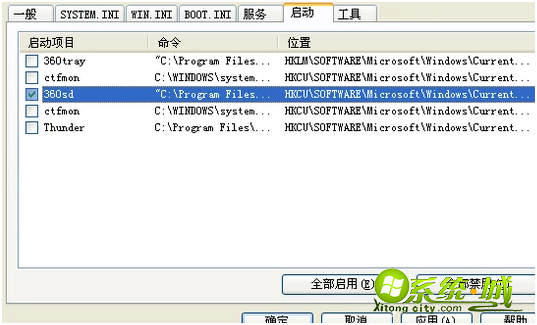
4、然后就会弹出一个提示框,选择“重新启动”就完成了:
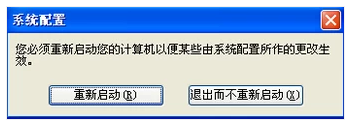
以上就是win7开机启动项程序设置的方法,遇到一样问题但是不知道该怎么办的,都可以按照以上步骤尝试。
热门教程
网友评论